今天小编为大家分享ps利用钢笔工具绘制一个形状方法,教程很不错,值得大家学习,推进到115PPT,喜欢的朋友可以参考本文!
步骤
1、点击钢笔工具

2、我们背景先用蓝色,再左上角的位置选择形状。
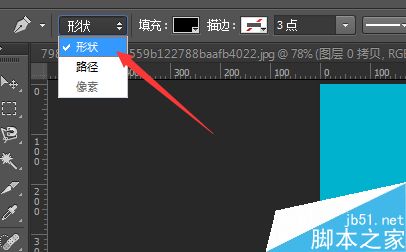

3、点击画出,你要画的形状。
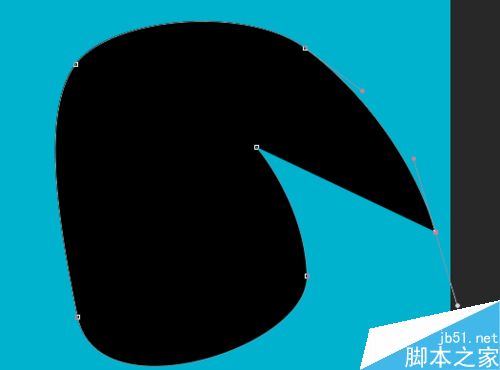
4、选择白色的箭头给予调整
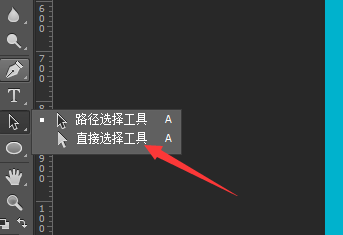
5、如下图,出现的点。可以移动和调节
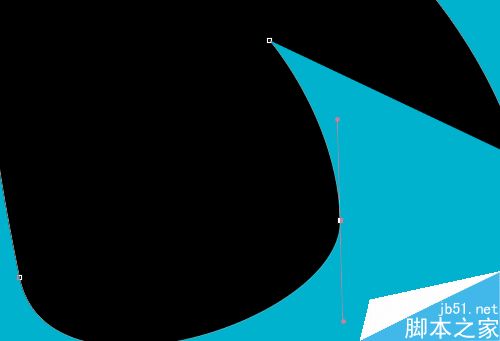
6、可以按住那两条灰色的线进行相应角度的拖拉。
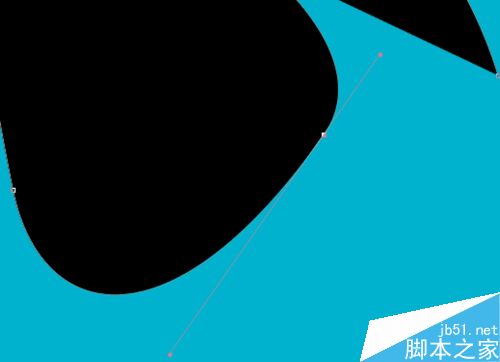
以上就是ps利用钢笔工具绘制一个形状方法介绍,操作很简单的,大家学会了吗?希望大家喜欢的朋友可以参考本文!
注意事项:
不要在微信、知乎、QQ、内置浏览器下载、请用手机浏览器下载! 如果您是手机用户,请移步电脑端下载!
1、文稿PPT,仅供学习参考,请在下载后24小时删除。
2、如果资源涉及你的合法权益,第一时间删除。
3、如果字体显示不正常,>>>请在右侧顶部字体安装字体<<<
115PPT网 » ps利用钢笔工具绘制一个形状
不要在微信、知乎、QQ、内置浏览器下载、请用手机浏览器下载! 如果您是手机用户,请移步电脑端下载!
1、文稿PPT,仅供学习参考,请在下载后24小时删除。
2、如果资源涉及你的合法权益,第一时间删除。
3、如果字体显示不正常,>>>请在右侧顶部字体安装字体<<<
115PPT网 » ps利用钢笔工具绘制一个形状





